Als TikTok-Benutzer sehen Sie sich wahrscheinlich viele Videos an, die Ihnen gefallen. Aber was ist, wenn du vergisst, ein Video, das du liebst, zu mögen, zu favorisieren oder zu kommentieren? Mit dem Watch History auf TikTok können Sie in der Zeit zurückgehen.
Sobald Sie den TikTok-Wiedergabeverlauf aktiviert haben, können Sie jederzeit auf die Videos zugreifen, die Sie sich in den letzten sieben Tagen angesehen haben. Wenn Sie eine Kopie Ihres Wiedergabeverlaufs behalten möchten, zeigen wir Ihnen auch, wie Sie ihn herunterladen.
Zum jetzigen Zeitpunkt, November 2022, ist die Watch History-Funktion nur in der mobilen TikTok-App auf Android und iPhone verfügbar, nicht in der Webanwendung.

Verwenden Sie die TikTok-Wiedergabeverlaufsfunktion
Sie können den Wiedergabeverlauf für TikTok auf Android oder iPhone mit nur wenigen Fingertipps aktivieren.
- Öffnen Sie die TikTok-App auf Ihrem Gerät und gehen Sie zur Registerkarte Profil .
- Tippen Sie auf die drei Linien in der oberen rechten Ecke, um das Menü anzuzeigen, und wählen Sie im Popup-Fenster Einstellungen und Datenschutz aus.
- Wählen Sie im Abschnitt „Inhalt und Anzeige“ die Option „Wiedergabeverlauf“ aus .
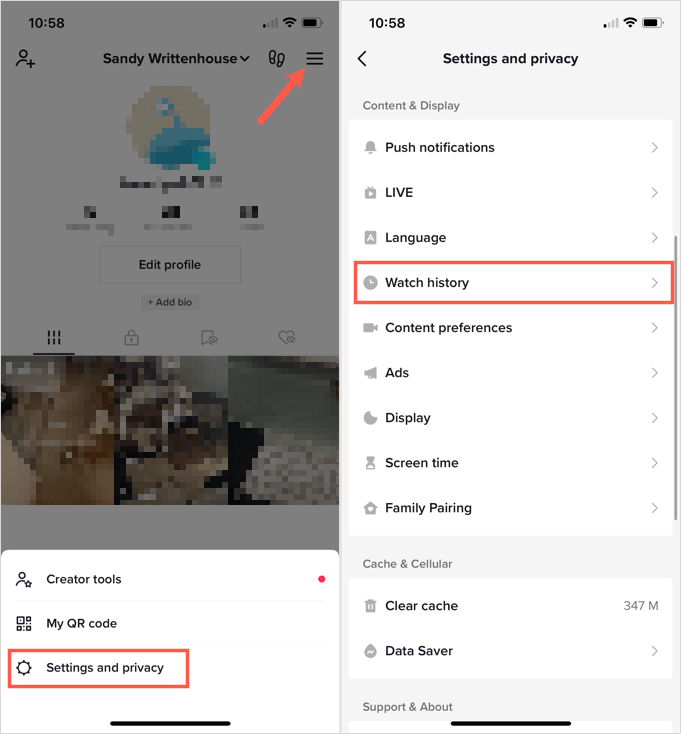
- Wenn Sie zum ersten Mal auf Ihren Wiedergabeverlauf zugreifen, wird möglicherweise eine Popup-Meldung zu dieser Funktion angezeigt. Dadurch wissen Sie, dass die Funktion aktiviert ist und dass Sie sie in den Einstellungen für den Wiedergabeverlauf deaktivieren können. Tippen Sie auf OK .
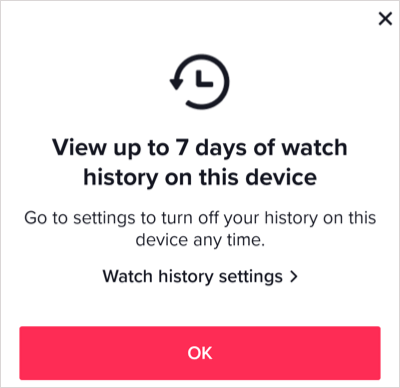
- Wenn die Popup-Meldung nicht angezeigt wird, wählen Sie das Zahnradsymbol oben rechts neben Ihren angesehenen Videos aus. Aktivieren Sie dann den Schalter für den Wiedergabeverlauf .
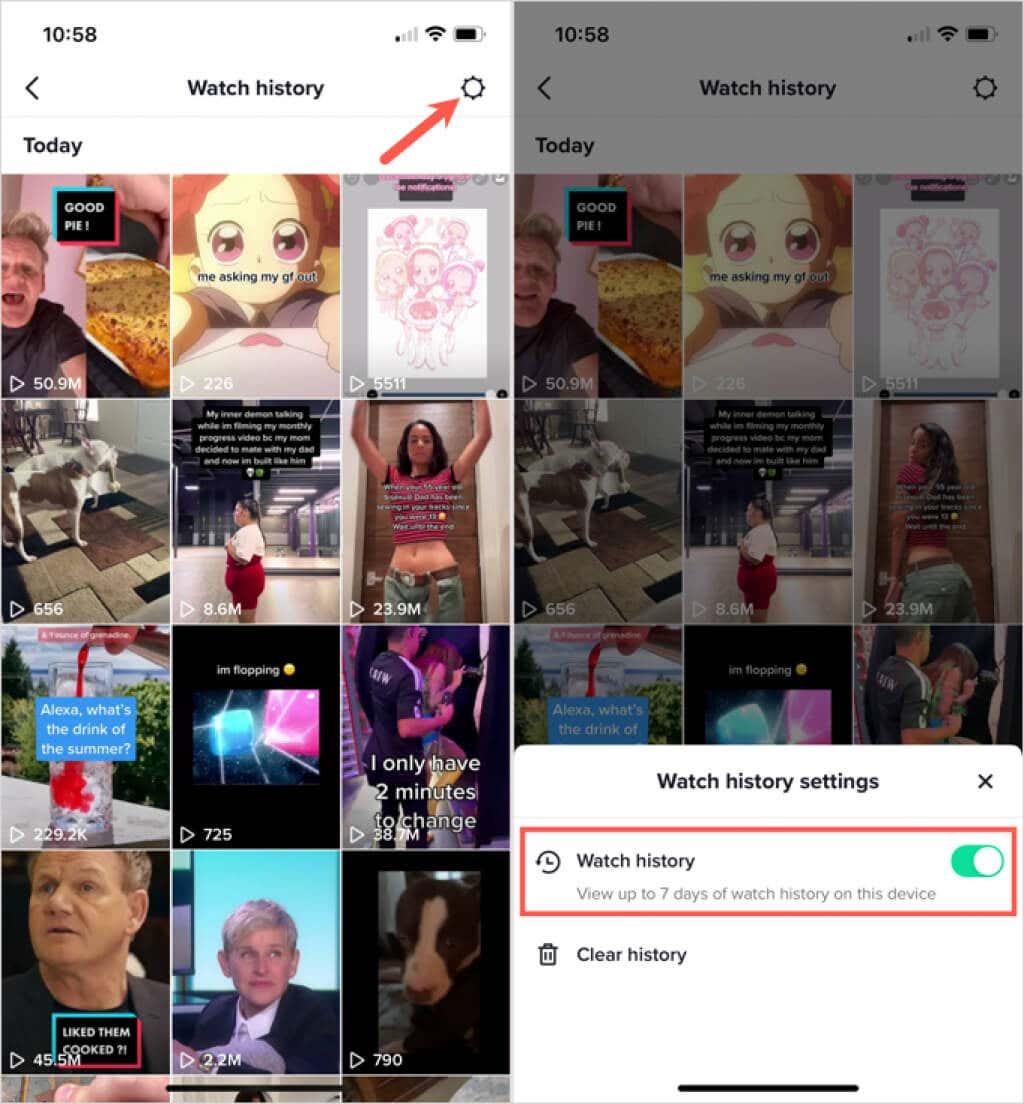
Sie können dann jedes Video, das Sie in Ihrem Verlauf sehen, auswählen, um es erneut anzusehen, es zu Ihren Favoriten hinzuzufügen oder einen Kommentar abzugeben. als würdest du es zum ersten Mal sehen.
Löschen Sie Ihren Wiedergabeverlauf
Der TikTok-Wiedergabeverlauf kann sich schnell füllen, wenn Sie viele Videos an einem Tag ansehen. Sie können den Verlauf in den Einstellungen für den Wiedergabeverlauf löschen, wenn Sie möchten.
- Gehen Sie zur Registerkarte Profil , wählen Sie das dreizeilige Menü oben rechts und wählen Sie Einstellungen und Datenschutz .
- Wählen Sie Watch History und tippen Sie oben rechts auf das Zahnradsymbol .
- Wählen Sie im Popup-Menü unten Verlauf löschen .
- Bestätigen Sie diese Aktion, indem Sie Löschen auswählen .
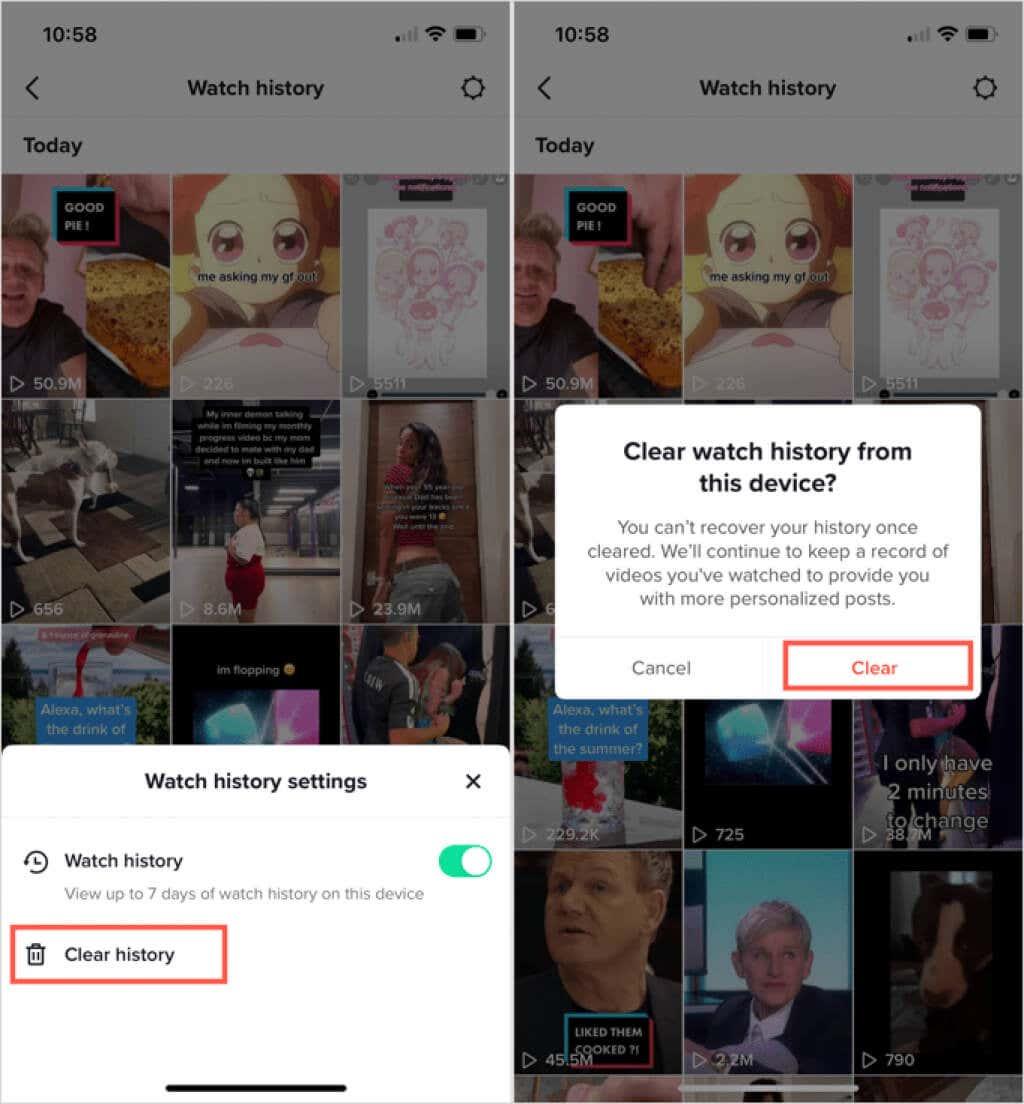
Verwenden Sie den TikTok-Suchfilter
Wenn Sie schnell und einfach ein bestimmtes Video in Ihrem Wiedergabeverlauf anzeigen möchten, können Sie dies mit der TikTok-Suchfilterfunktion in der mobilen App tun.
- Besuchen Sie die Registerkarte Startseite und tippen Sie oben auf die Lupenschaltfläche , um das Suchwerkzeug zu öffnen.
- Geben Sie oben in das Feld einen Suchbegriff für das Video ein und wählen Sie Suchen . Um alle Videos zu finden, geben Sie stattdessen ein Sternchen (*) in die Suchleiste ein.
- Tippen Sie auf das Filtersymbol , das rechts neben dem Suchfeld angezeigt wird.
- Aktivieren Sie den Schalter oben in den Filtern für angesehene Videos .
- Optional können Sie eine Option im Abschnitt „Veröffentlichungsdatum“ auswählen und unten eine bevorzugte Sortierung auswählen.
- Wählen Sie Anwenden aus .
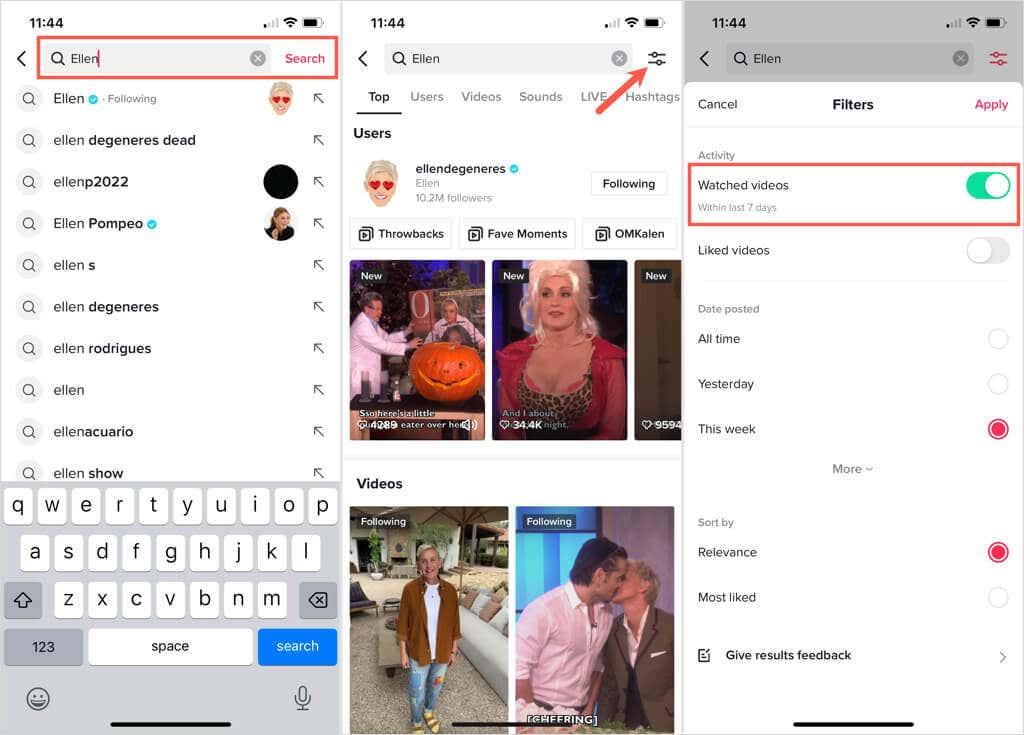
Sie sollten dann die Videos sehen, die Sie sich im Zusammenhang mit Ihrem Suchbegriff angesehen haben.
Laden Sie Ihre TikTok-Daten herunter
Wenn Sie eine Kopie Ihres Wiedergabeverlaufs behalten möchten, können Sie Ihre TikTok-Profildaten herunterladen, die eine Textdatei Ihres Browserverlaufs enthalten. Glücklicherweise ist diese Funktion sowohl in der mobilen App als auch in der Webanwendung verfügbar .
Hinweis : Wie Sie sehen werden, wenn Sie Ihre Daten an beiden Orten unten anfordern, kann es einige Tage dauern, bis Sie die Datei erhalten. Zusätzlich steht Ihnen die Datendatei bis zu vier Tage zum Download zur Verfügung.
Laden Sie TikTok-Daten in der mobilen App herunter
- Öffnen Sie TikTok und gehen Sie zur Registerkarte Profil .
- Tippen Sie oben rechts auf die drei Zeilen und wählen Sie Einstellungen und Datenschutz .
- Wählen Sie Konto und dann Laden Sie Ihre Daten herunter .
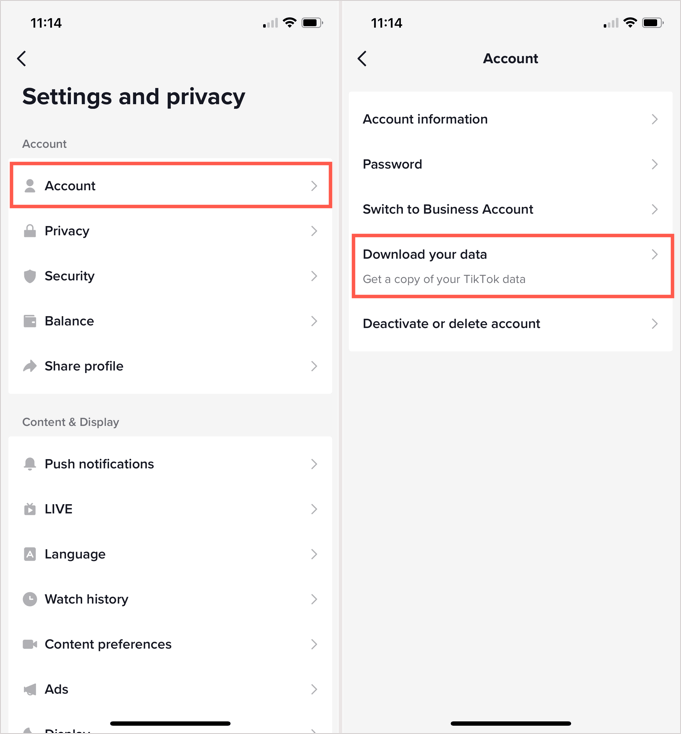
- Auf der Registerkarte Daten anfordern sehen Sie eine Liste der Daten, die Sie erhalten.
- Wählen Sie aus, ob Sie eine TXT- oder JSON-Datei möchten.
- Tippen Sie auf Daten anfordern .
- Sie können in den Einstellungen zu demselben Ort gehen und zur Registerkarte Daten herunterladen gehen , um Ihre ZIP-Datei zu erhalten. In der Zwischenzeit sehen Sie, dass Ihre Anfrage ausstehend ist.
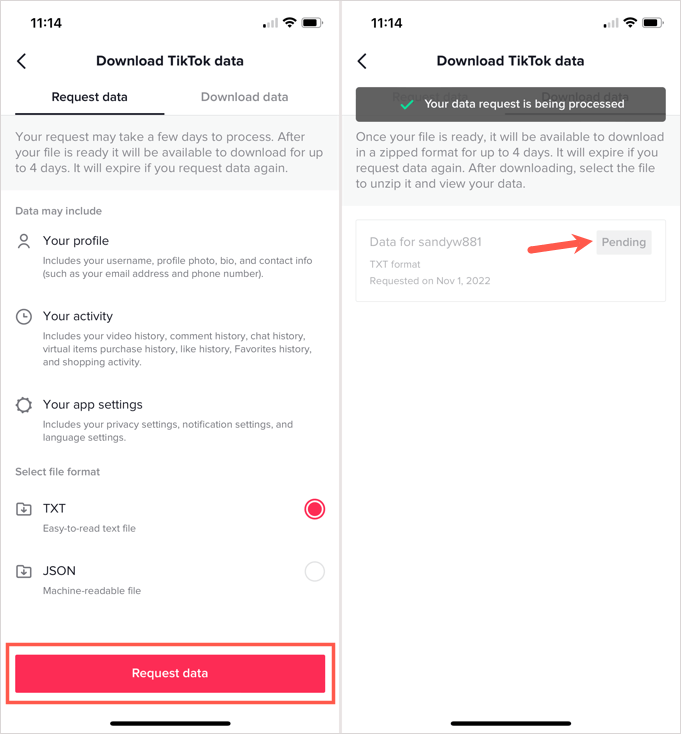
Laden Sie TikTok-Daten im Web herunter
- Melden Sie sich auf der TikTok-Website an , wählen Sie oben rechts Ihr Profilbild aus und wählen Sie Einstellungen .
- Wählen Sie links Konto verwalten aus .
- Wählen Sie rechts im Bereich Datenschutz die Option Ihre Daten herunterladen aus .
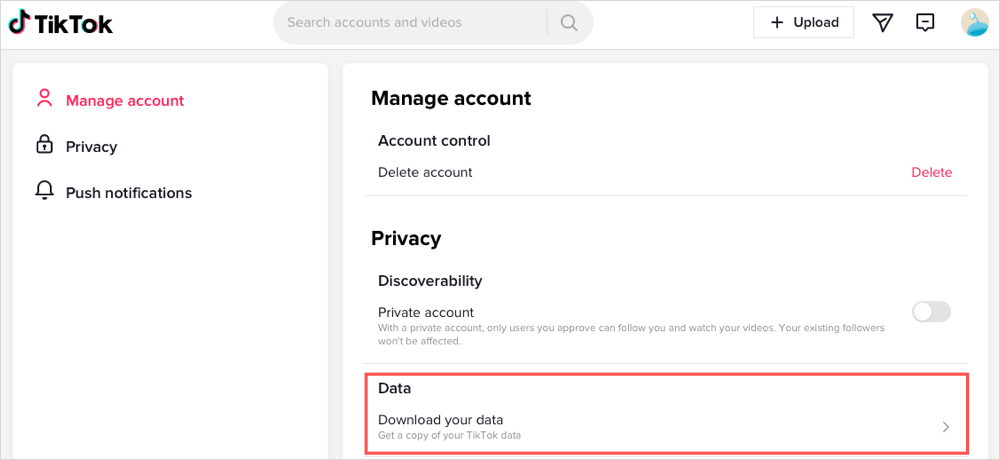
- Öffnen Sie die Registerkarte Daten anfordern und Sie sehen eine kurze Beschreibung der Daten, die Sie erhalten.
- Wählen Sie das gewünschte Dateiformat.
- Wählen Sie Daten anfordern .
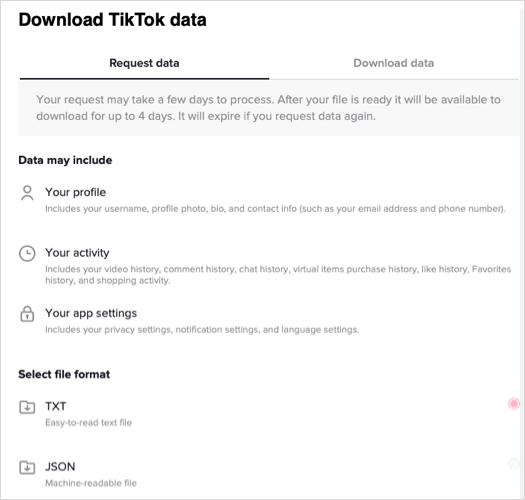
- Wenn Ihre Datei fertig ist, können Sie zu dieser Stelle zurückkehren und die gezippte Datei auf der Registerkarte Daten herunterladen abrufen . Sobald Sie die Anfrage gesendet haben, wird sie als Ausstehend angezeigt.
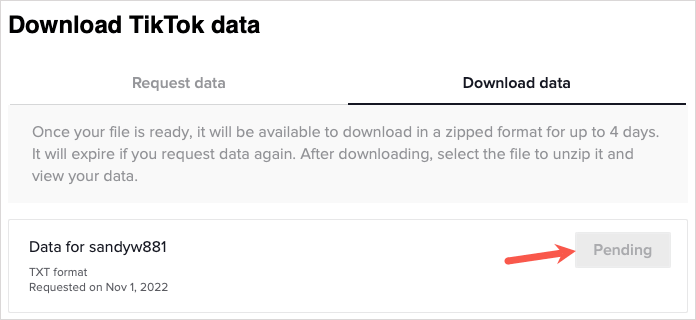
Wenn Sie TikTok-Videos genießen, die Sie vergessen haben zu mögen oder zu Ihren Favoriten hinzuzufügen, denken Sie an diesen Tipp zum Anzeigen Ihres Wiedergabeverlaufs. Weitere Informationen finden Sie unter So sehen Sie, wer Ihr Profil und Ihre Videos auf TikTok angesehen hat .
Liken Sie die Videos, die Sie ansehen
Ein weiterer Trick, um schnell auf angesehene Videos zuzugreifen, besteht darin, jedes Mal, wenn Sie einen bestimmten Clip in der sozialen App genießen, auf die Schaltfläche „Gefällt mir“ zu klicken. Wenn Sie ein Video abrufen müssen, können Sie Ihre Liste „Gefällt mir“-Videos aufrufen und dort ganz einfach das gewünschte Video finden.
Ein Video auf TikTok zu liken ist ganz einfach. Drücken Sie entweder in der App oder im Browser auf das Herzsymbol auf der linken Seite des Clips. Alternativ können Sie auch auf das Symbol „Favoriten“ (direkt unter dem Symbol „Kommentare“) klicken und das Video als Teil einer Sammlung speichern, die auch in Ihrem Profil auf der Registerkarte „Favoriten“ angezeigt wird.



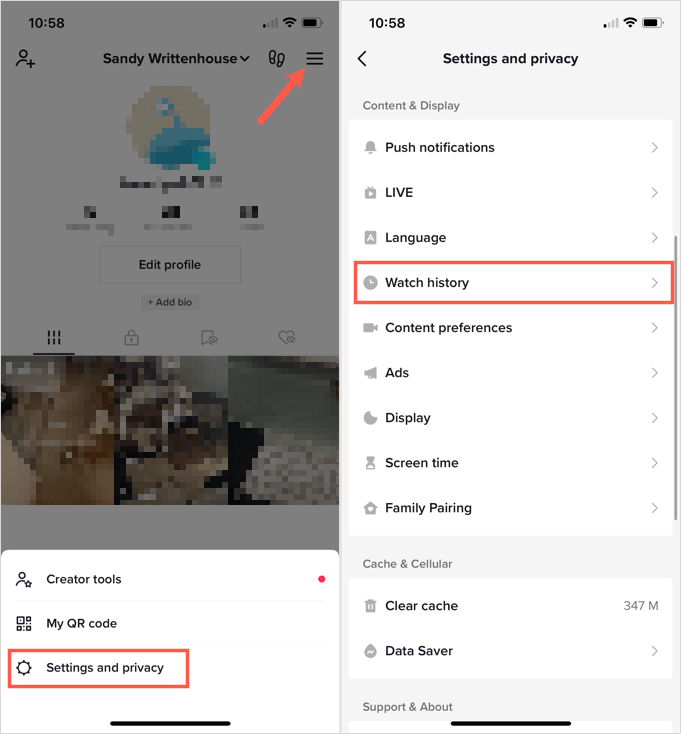
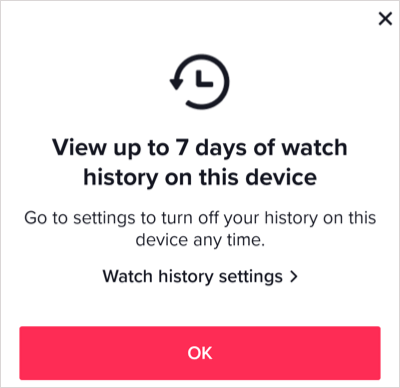
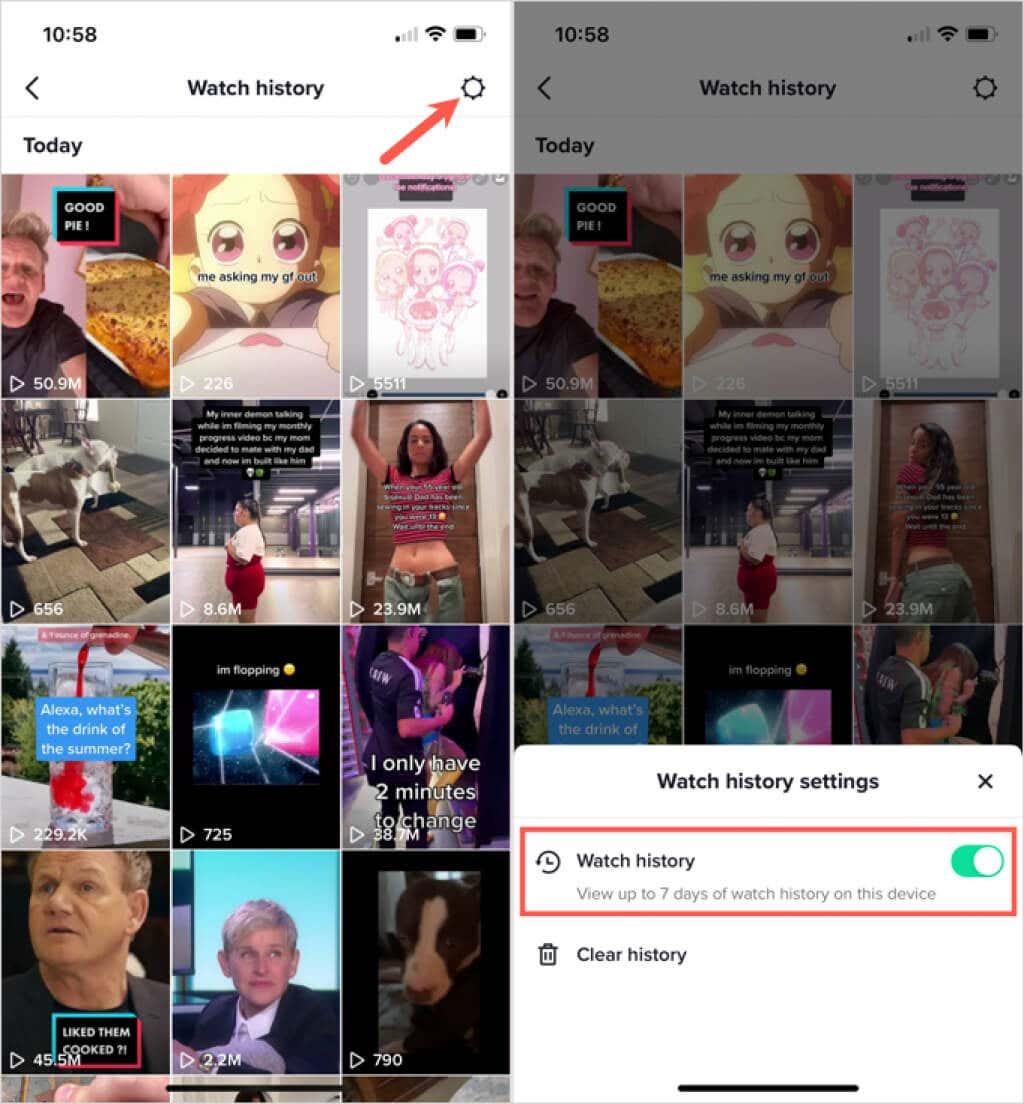
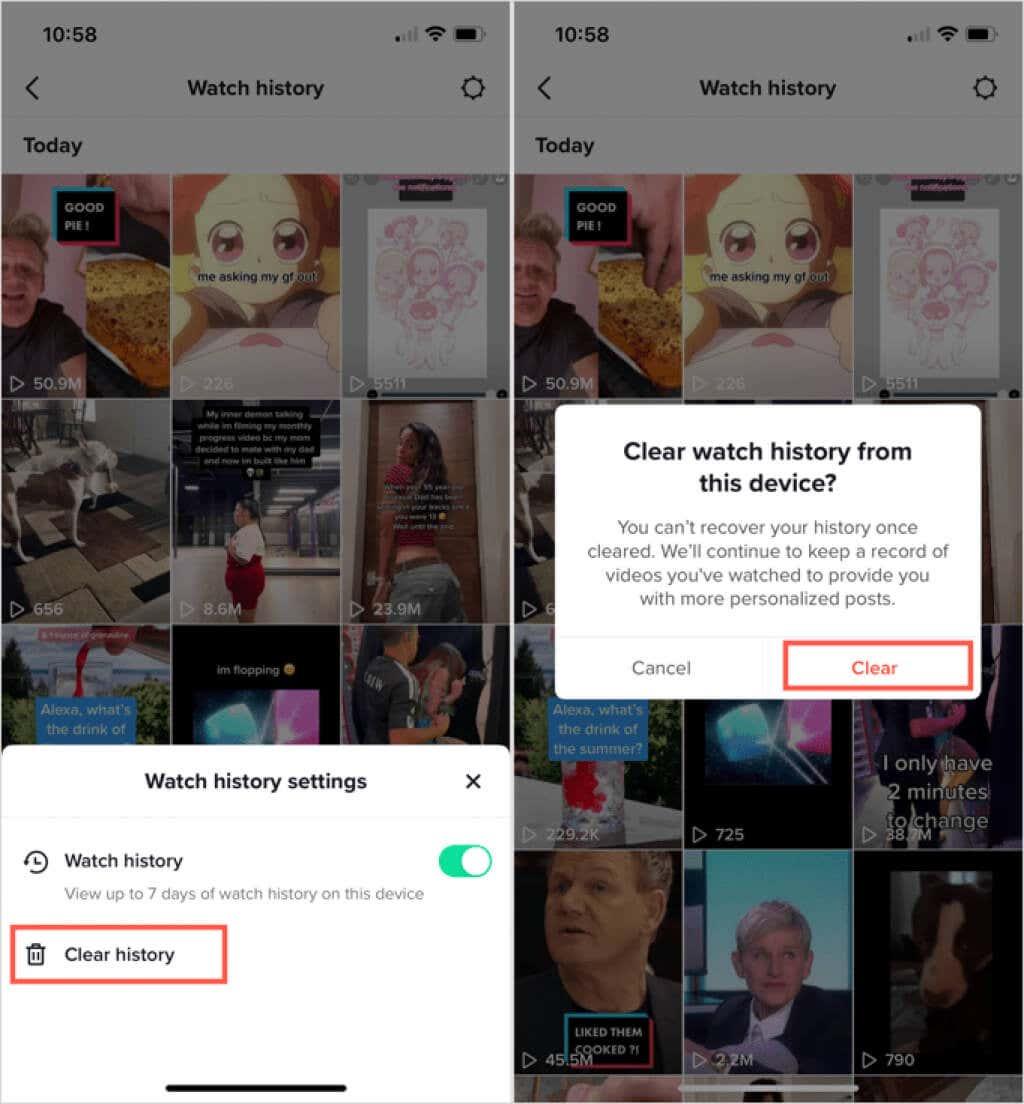
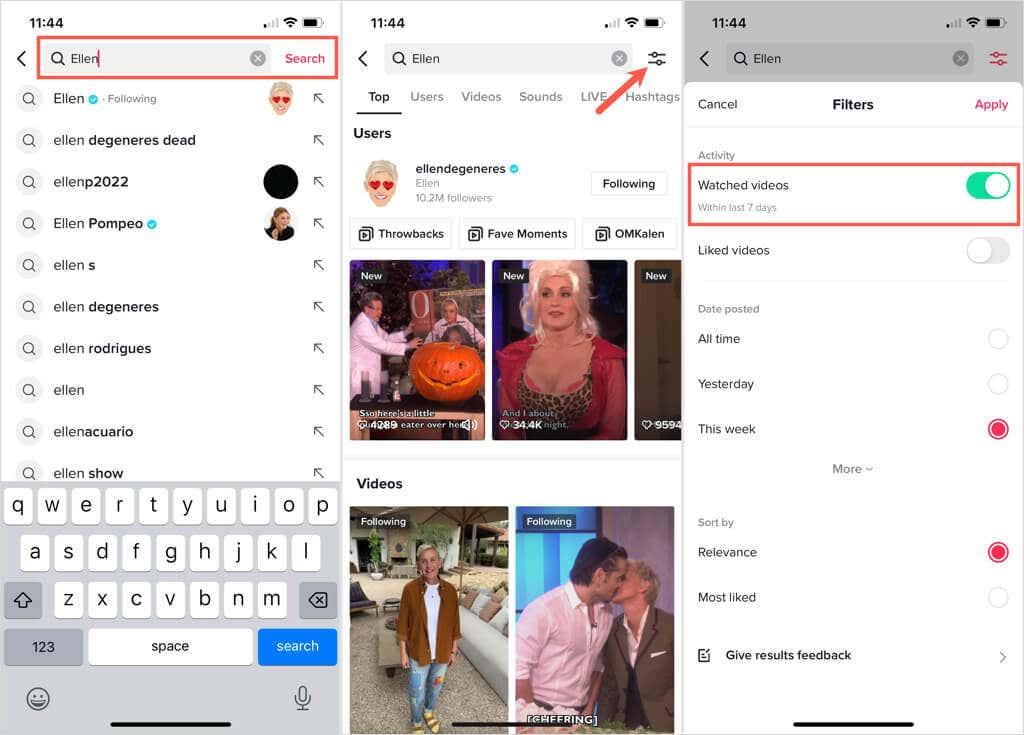
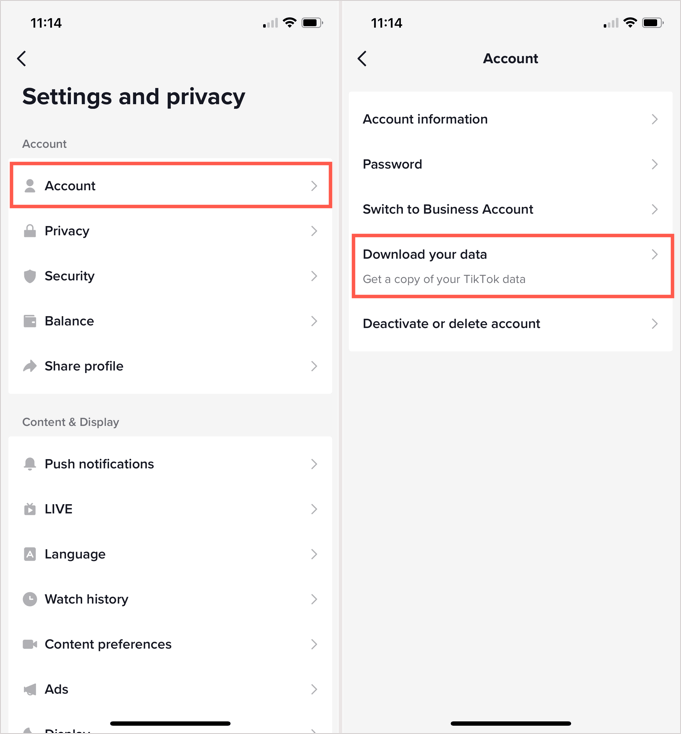
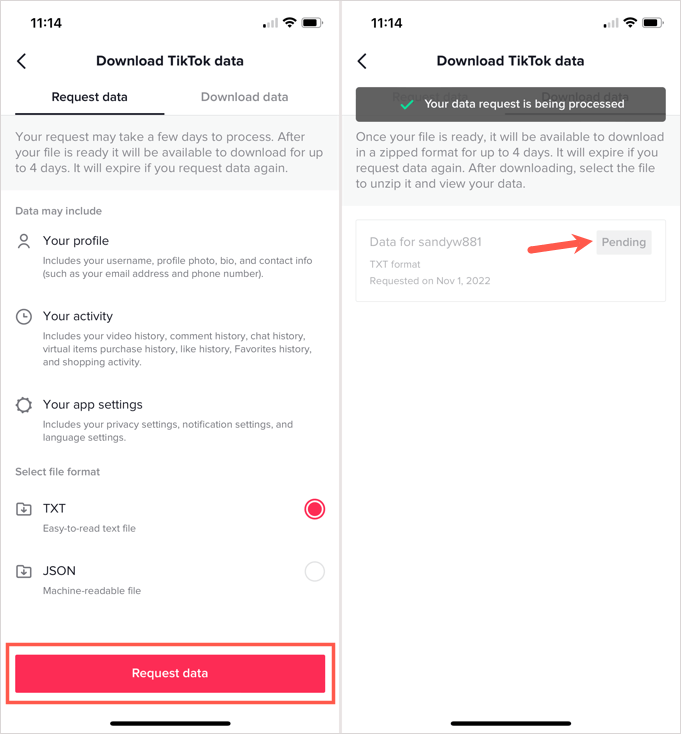
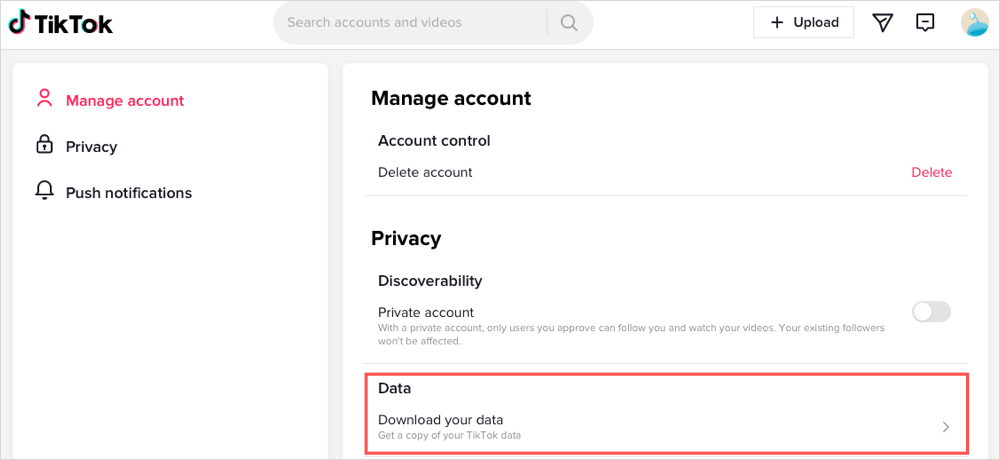
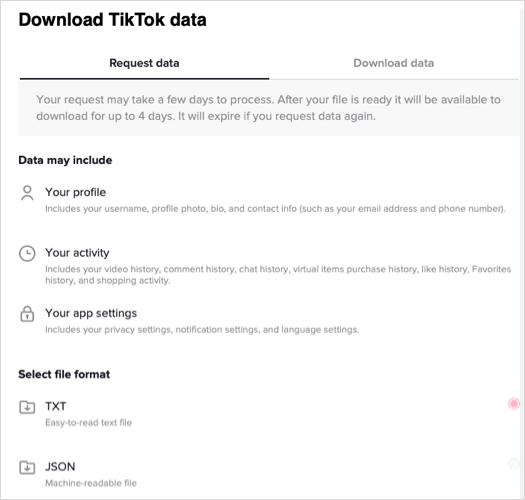
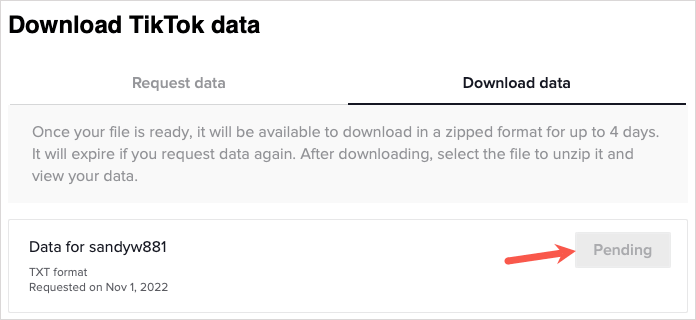





















![So deaktivieren Sie Benachrichtigungen in Microsoft Teams [AIO] So deaktivieren Sie Benachrichtigungen in Microsoft Teams [AIO]](https://cloudo3.com/resources8/images31/image-2249-0105182830838.png)





![Bedingte Formatierung basierend auf einer anderen Zelle [Google Tabellen] Bedingte Formatierung basierend auf einer anderen Zelle [Google Tabellen]](https://cloudo3.com/resources3/images10/image-235-1009001311315.jpg)